- Uruchomienie aplikacji
- Ustawienia
- Mapy i schematy
- Edycja schematu
- Powiązanie obiektów mapy cyfrowej z bazą danych
- Operacje edycyjne na schematach
- Operacje na elementach liniowych
- Usunięcie elementu schematu
- Przeniesienie elementu na inną warstwę
- Skopiowanie elementu
- Przesunięcie wierzchołka elementu
- Przesuwanie całego elementu
- Przesunięcie elementu przez określenie wektora przesunięcia
- Centrowanie mapy we wskazanym punkcie
- Dotykanie elementów
- Dociąganie kursora do najbliższego wierzchołka najbliższego elementu
- Dociąganie kursora do najbliższego punktu najbliższej linii
- Przypinanie markerów do elementu
- Grupowanie elementów
- Zmiana kolejności elementów znajdujących się na tej samej warstwie
- Dane adresowe
- Wyznaczanie trasy Google
- Kopiowanie współrzędnych do schowka
- Rysowanie na zaznaczonym elemencie
- Znajdowanie punktu w zadanej odległości
- Biblioteki symboli
- Wyszukiwanie elementów i inne operacje
- Operacje blokowe dostępne na schemacie
- Grupowanie elementów w blok (zaznaczanie elementów)
- Wyróżnianie obiektów wg kryteriów złożonych
- Opuszczenie trybu zaznaczania
- Operacje dostępne dla bloków
- Przesuwanie bloku
- Duplikowanie bloku
- Przeniesienie bloku na wybraną warstwę
- Przeniesienie wyróżnionych elementów na warstwy wg szablonu
- Przywrócenie domyślnych atrybutów graficznych dla wyróżnionych elementów
- Usuwanie bloku
- Raport z zaznaczonych elementów
- Grupowe zaznaczanie elementów
- Zmiana typu elementów punktowych
- Bloki elementów
- Operacje dla wyróżnionych elementów
- Raporty
- Import podkładów i elementów z pliku
- Przygotowywanie map cyfrowych
- Wczytywanie podkładów
- Wywołanie operacji importu podkładu na mapę programu fastGIS
- Ustalanie parametrów importu mapy cyfrowej
- Wiązanie warstw pliku źródłowego z warstwami programu fastGIS
- Ustawianie koloru zaczytanych elementów
- Zmiana czcionki zaczytanych elementów
- Konwersja układu współrzędnych
- Pozycjonowanie podkładu na podstawie zadanego punktu
- Wczytanie mapy na schemat
- Jednoczesne wczytanie kilku map na schemat
- Zapis profilu importu
- Wczytywanie elementów z pliku
- Pozostałe operacje związane z podkładami dostępne z poziomu listy podkładów
- Import skanów
- Dołączanie skanu do wybranej mapy
- Pozycjonowanie skanu
- Zmiana ustawień skanu
- Wyszukanie skanu na mapie
- Korzystanie ze skanu podczas tworzenia schematu
- Przesuwanie skanu na schemacie
- Obracanie skanu na schemacie
- Usuwanie skanu ze schematu
- Pozostałe operacje związane ze skanami dostępne z poziomu listy skanów
- Sposób wprowadzania i przeglądania danych
- Obsługa kartotek
- Obsługa formularzy edycyjnych
- Zakładki w formularzach edycyjnych
- Lokalizacje obiektów
- Wybór elementów w polach edycyjnych z kartotek obiektów
- Statusy obiektów
- Stany obiektów
- Historia zmian w definicji obiektu
- Zdarzenia
- Przynależność obiektu do projektu
- Cechy obiektu
- Usługi
- Umowy
- Grupy i rezerwacje
- Notatki
- Wprowadzanie innych danych z poziomu formularza edycyjnego obiektu
- Informacje niestandardowe dołączane do opisu elementów sieci (załączniki)
- Ustawienia widoku
- Konfigurator detali
- Konfigurator widoczności detali
- Dane identyfikacyjne
- Autonumeratory
- Reguły walidacji numerów
- Parametry systemu
- Wprowadzanie danych nowego użytkownika
- Edycja danych dotyczących uprawnienia
- Skróty klawiszowe
Informacje niestandardowe dołączane do opisu elementów sieci (załączniki)
Oczywistym jest, że nawet najbardziej szczegółowa definicja obiektu nie pozwoli na zapisanie wszystkich istotnych informacji bezpośrednio w bazie danych. Dlatego system fastGIS pozwala na dołączanie takich informacji w postaci plików dowolnego typu, które wiązane są z definiowanym obiektem.
Po wybraniu opcji Załączniki dla wybranego elementu (z paska narzędzi w kartotece danych, albo przycisku w formularzu edycyjnym), użytkownikowi prezentowana jest lista plików, które dołączone są do definicji wybranego obiektu.
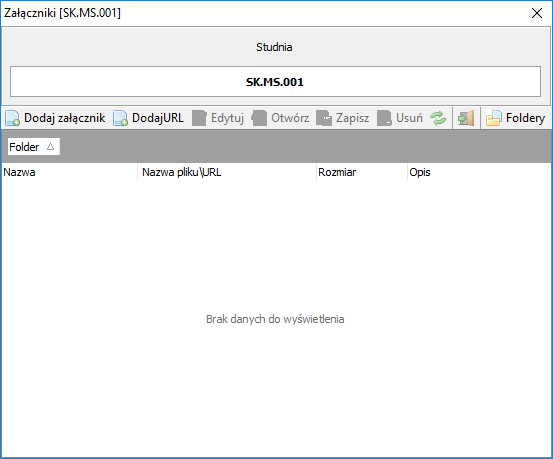
W ramach spisu załączników możliwe jest:
- Dodanie nowego pliku do definicji obiektu, poprzez wybranie opcji Dodaj załącznik
- Dodanie adresu URL poprzez wybranie opcji Dodaj URL
- Edycja danego załącznika poprzez kliknięcie Edytuj. Na liście folder można wybrać folder w którym umieszczony zostanie dany plik
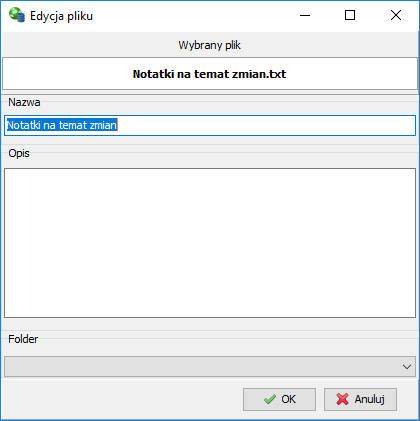
- Przejrzenie zawartości dołączonego pliku poprzez zaznaczenie go na liście, a następnie wybranie przycisku Otwórz (należy pamiętać, że w systemie Windows musi być skojarzona aplikacja, która pozwoli na otworzenie pliku o określonym rozszerzeniu)
- Zapis na dysku danego pliku poprzez kliknięcie Zapisz
- Usunięcie zbędnego pliku, poprzez zaznaczenie go na liście, a następnie wybraniu przycisku Usuń
- Utworzenie katalogu w którym można umieścić załączniki wybierając Foldery. Spowoduje to otwarcie okna z listą folderów. Nowy dodać można klikając na opcję Dodaj folder.
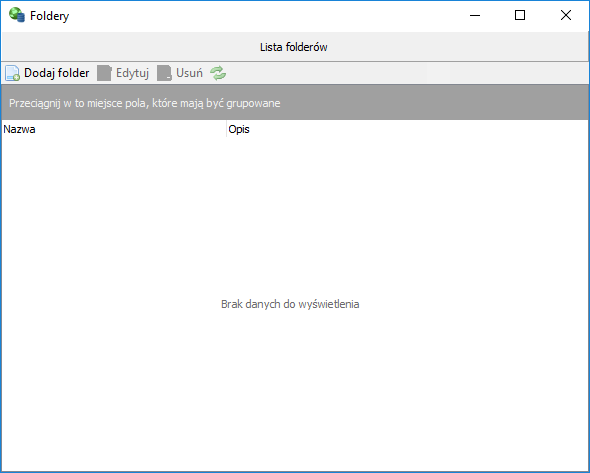
W oknie edycyjnym folderu wprowadzamy jego nazwę.

|
|
Podczas pracy wielostanowiskowej z systemem fastGIS należy pamiętać, żeby załączniki dołączane do definicji poszczególnych obiektów, były dostępne z udziałów sieciowych, a nie z dysków lokalnych. |
